笔记本无线热点,小编教你笔记本怎么设置wifi热点
- 分类:教程 回答于: 2017年12月27日 18:00:44
路由器,WiFi最称职的职员,但是它也会出现罢工的情况,这时我们该怎么办呢?没有办了,只能够选择使用笔记本来设置wifi热点来使用了,但是很多的用户都没有接触过这种设置,下面,小编就来跟大家展示笔记本设置wifi热点的操作流程。
有经常去研究电脑的老司机就知道自win7系统以来,在系统内部隐藏了虚拟wifi热点功能,通过简单设置,笔记本的设置就可以实现wifi热点,而手机、平板等其他移动设备就可以使用该wifi网络。但是很多的用户都不知道该怎么去设置,下面,小编就来向大家传授笔记本设置wifi热点的方法。
笔记本无线热点
在开始菜单的那个图标上点击右键,然后点击:命令提示符(管理员)

设置wifi图-1
在弹出来的命令提示符中输入:netsh wlan set hostednetwork mode=allow ssid=jingyan key=jingyan147258
回车
解释一下:
ssid就是无线热点显示的名称
key当然就是无线热点的密码。

笔记本图-2
再在令提示符中输入:system32>netsh wlan start hostednetwork 回车
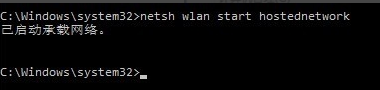
笔记本图-3
在桌面上点击:网络右键,在出来的窗口中点击:更改适配器设置。
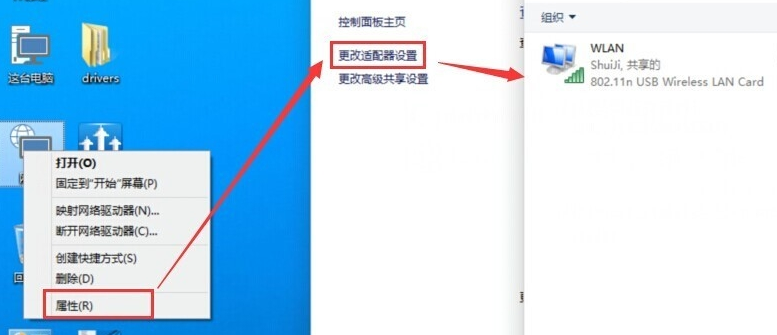
设置wifi图-4
在WLAN上面点击:鼠标右键,然后再点击:属性
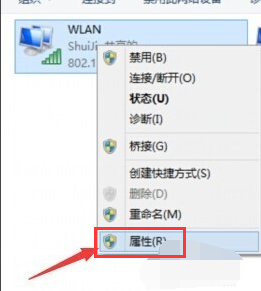
wifi图-5
进入WLAN属性界面后点击共享选项,勾选允许其他网络用户通过此计算机的Internet连接连接。
然后在家庭网络连接下面选择创热点虚拟网卡。
虚拟热点网卡的名称一般为:Microsoft托管网络适配器。

无线热点图-6
进入适配器设置界面看看
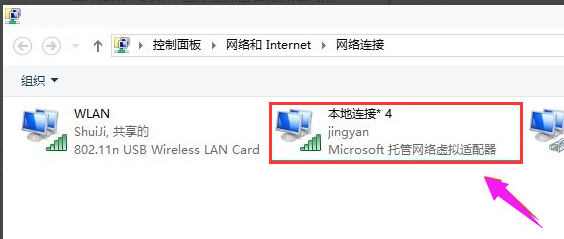
笔记本图-7
在手机上搜索一下看看有没有刚刚设置的那个jingyan那个WIFI网络名称。
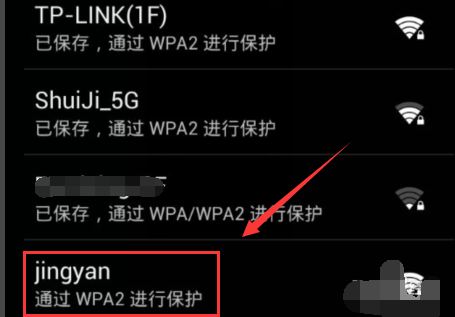
笔记本图-8
输入密码连接就可以使用电脑上的网络了。
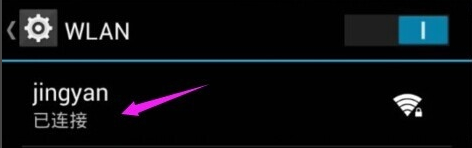
笔记本图-9
以上就是笔记本设置wifi热点的操作流程了。
 有用
26
有用
26


 小白系统
小白系统


 1000
1000 1000
1000 1000
1000 1000
1000 1000
1000 1000
1000 1000
1000 1000
1000 1000
1000 1000
1000猜您喜欢
- 微信积分商城积分兑换全攻略:轻松获取..2024/07/26
- 飞腾CPU:中国自主研发的高性能处理器..2024/04/02
- 系统重装不了怎么办?2022/08/24
- 免费数独游戏下载,益智趣味玩法任你挑..2023/11/07
- 如何设置无线路由器网速最快..2022/05/23
- 联想win7一键重装系统步骤详解..2016/12/08
相关推荐
- 电脑蓝屏是哪里出了问题?不一定要非要..2022/11/02
- 大神告诉你电脑一键重装系统哪个好..2016/11/12
- 联想小新重装系统详细教程..2021/03/18
- 3050显卡性能和1660ti相比哪个好的介..2022/02/20
- 电脑重装系统十大排名中哪个系统最好..2022/10/21
- 2021年手机处理器最新排行榜..2024/02/08














 关注微信公众号
关注微信公众号



